轻松指南:如何将视频下载到本地电脑
在当今这个数字媒体盛行的时代,视频已成为我们生活中不可或缺的一部分。无论是学习新知识、娱乐消遣,还是记录生活的点滴,视频都扮演着极其重要的角色。然而,有时候我们可能会遇到一些精彩的视频内容,想要将其保存到本地以便随时观看,却苦于不知从何下手。别担心,今天,我们就来详细探讨一下“如何下载视频到本地”的实用技巧,让你轻松掌握视频下载的全过程,再也不用担心错过任何精彩瞬间!
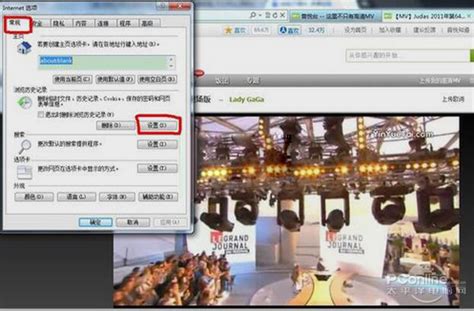
首先,我们需要明确一点:下载视频到本地并不意味着可以随意侵犯他人的版权。在进行视频下载之前,请务必确保你拥有合法的下载权限,或者该视频内容允许被下载。尊重版权,是我们每一个网民应尽的责任和义务。
那么,接下来我们就来具体看看如何下载视频到本地吧!
一、利用浏览器插件或扩展程序
对于大多数浏览器用户来说,利用插件或扩展程序下载视频无疑是最方便快捷的方法之一。这些插件通常能够自动识别网页上的视频链接,并提供一键下载的功能。
1. 选择合适的插件:首先,你需要在你的浏览器应用商店(如Chrome的Web Store、Firefox的Add-ons等)中搜索并安装一个支持视频下载的插件。在选择插件时,可以参考其他用户的评价、下载量以及插件的更新频率等因素,以确保其稳定性和安全性。
2. 安装并启用插件:安装完成后,按照插件的提示进行启用操作。一般来说,你只需要在浏览器的工具栏或扩展程序管理页面中找到该插件,并点击启用按钮即可。
3. 下载视频:当你浏览到想要下载的视频时,插件会自动识别并显示下载按钮。点击该按钮后,你可以选择视频的下载质量(如高清、超清等)以及保存路径,然后点击“开始下载”即可。
二、使用专业的视频下载软件
除了浏览器插件外,你还可以选择使用专业的视频下载软件来下载视频。这些软件通常具有更强大的功能和更高的下载速度,能够满足你对视频下载的各种需求。
1. 选择适合的软件:在市场上,有很多优秀的视频下载软件可供选择,如IDM(Internet Download Manager)、FDM(Free Download Manager)等。在选择软件时,你可以关注其下载速度、支持的网站数量、用户界面友好程度以及是否支持批量下载等因素。
2. 安装并配置软件:下载并安装所选的软件后,按照软件的提示进行配置操作。这包括设置下载路径、选择是否自动启动下载任务等。
3. 复制视频链接并粘贴到软件中:浏览到你想要下载的视频页面,复制视频的链接地址(通常是在浏览器的地址栏中)。然后回到下载软件界面,将链接粘贴到指定的输入框中,并点击“下载”按钮。
4. 等待下载完成:软件会自动解析视频链接并开始下载。你可以在软件的下载列表中查看下载进度,并在下载完成后直接打开或管理已下载的视频文件。
三、在线视频下载网站
如果你不想安装额外的插件或软件,还可以选择使用在线视频下载网站来下载视频。这些网站通常提供简洁易用的界面和快速的下载速度,非常适合临时下载需求。
1. 搜索在线视频下载网站:在搜索引擎中输入“在线视频下载”等关键词,你可以找到很多这样的网站。在选择网站时,请务必注意其安全性,避免访问存在恶意软件或广告的网站。
2. 复制视频链接并粘贴到网站中:同样地,浏览到你想要下载的视频页面并复制链接地址。然后访问所选的在线视频下载网站,将链接粘贴到指定的输入框中,并点击“开始解析”或类似的按钮。
3. 选择下载格式和质量:解析完成后,网站会列出可下载的视频格式和质量选项。你可以根据自己的需求选择合适的选项,并点击“下载”按钮。
4. 下载并保存视频:浏览器会提示你下载视频文件。你可以选择保存路径并点击“保存”按钮。下载完成后,你就可以在指定的文件夹中找到已下载的视频了。
四、注意事项
在下载视频的过程中,我们还需要注意以下几点:
1. 尊重版权:如前所述,尊重版权是我们每个网民的责任和义务。在下载视频之前,请确保你拥有合法的下载权限或该视频内容允许被下载。
2. 避免恶意软件:在访问在线视频下载网站或安装插件时,请务必注意其安全性。避免访问存在恶意软件或广告的网站,以免给你的电脑带来安全隐患。
3. 选择合适的下载质量:在选择视频下载质量时,请根据自己的需求和设备性能进行选择。如果你只需要在手机上观看视频,那么选择较低的质量即可节省存储空间;如果你需要在电脑上进行高清播放,那么可以选择更高的质量。
4. 备份和管理已下载的视频:为了方便后续观看和管理,你可以将已下载的视频文件进行分类存储,并定期进行备份操作。这样即使遇到电脑故障或数据丢失等问题,也能
新锐游戏抢先玩
游戏攻略帮助你
更多+-
04/27
-
04/27
-
04/27
-
04/27
-
04/27









